Excel에서 필터링된 행을 삭제하는 방법(예제 포함)
Excel에서 특정 행을 필터링한 후 삭제하려는 경우가 종종 있습니다.
다행스럽게도 이 작업은 쉽게 수행할 수 있으며 다음 예에서는 실제로 수행하는 방법을 보여줍니다.
예: Excel에서 필터링된 행 삭제
10명의 농구 선수에 대한 정보가 포함된 다음 데이터 세트가 있다고 가정합니다.
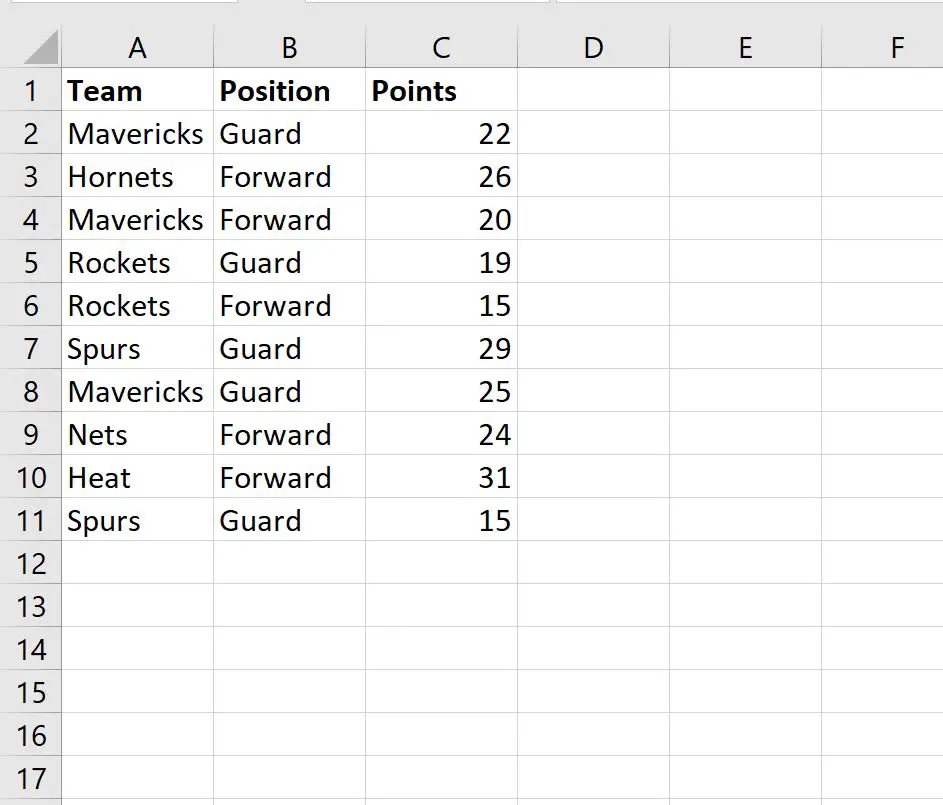
Position 열에 “Guard”가 포함된 모든 행을 제거한다고 가정해 보겠습니다.
먼저, “Guard”가 포함된 줄만 표시하도록 필터를 적용할 수 있습니다.
이렇게 하려면 상단 리본에 있는 데이터 탭을 클릭한 다음 필터 버튼을 클릭하세요.
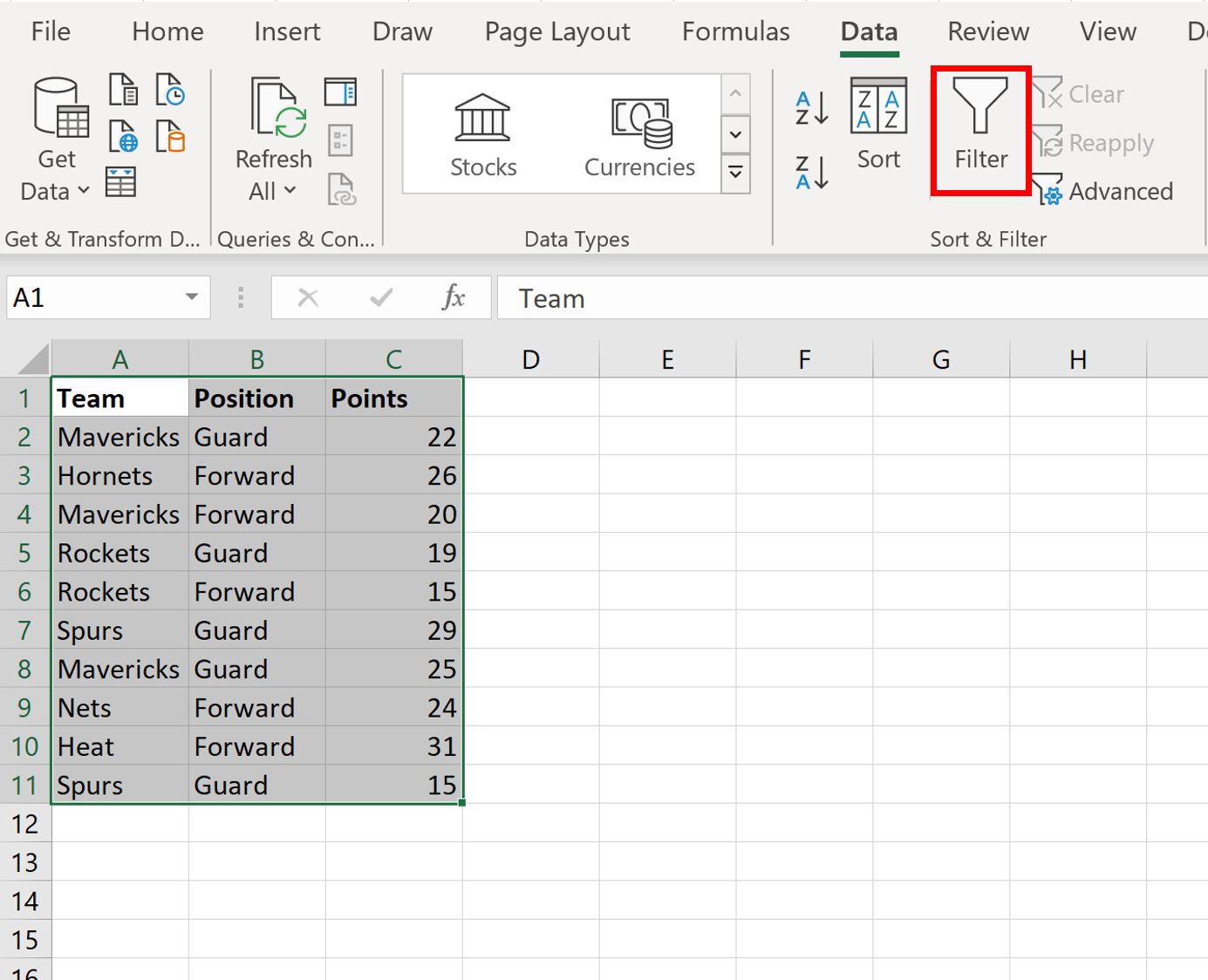
그런 다음 위치 옆에 있는 드롭다운 화살표를 클릭하고 Guard 옆에 있는 확인란을 선택한 다음 확인을 클릭합니다.
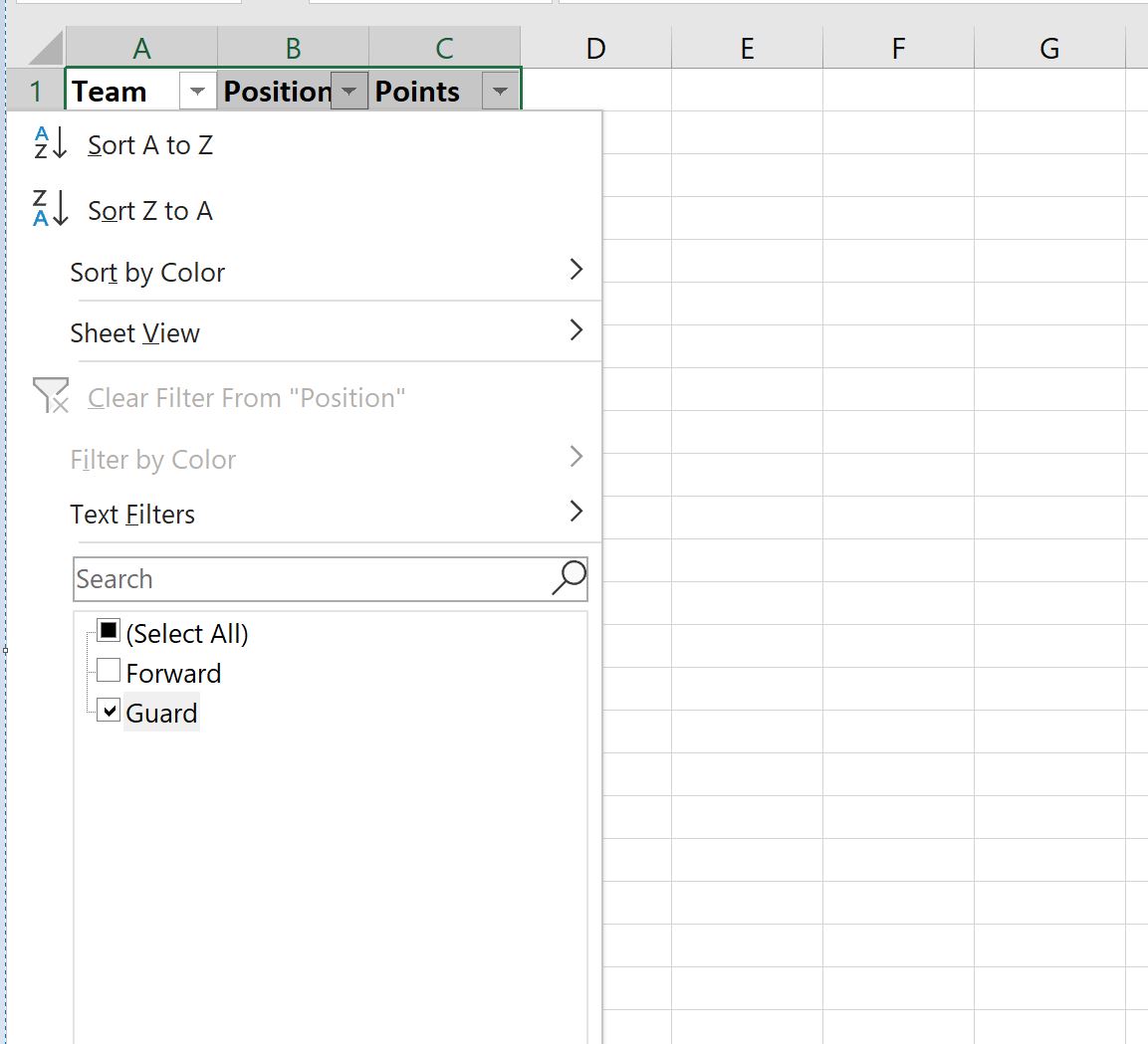
데이터는 위치 열에 “Guard”가 포함된 행만 표시하도록 자동으로 필터링됩니다.

다음으로 각 줄을 강조 표시합니다. 그런 다음 행을 마우스 오른쪽 버튼으로 클릭하고 드롭다운 메뉴에서 행 삭제를 클릭합니다.
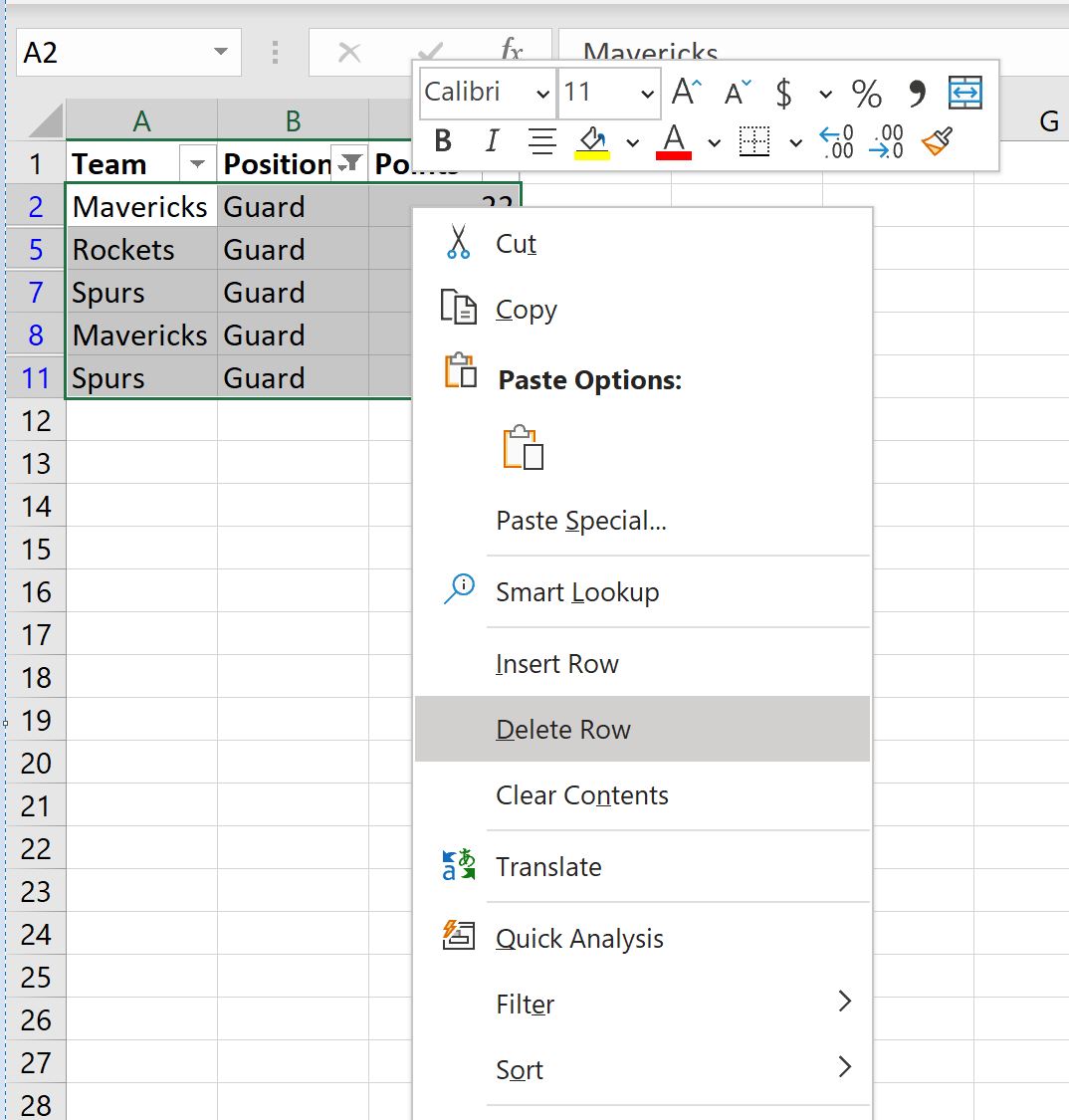
보이는 모든 줄이 삭제됩니다.
마지막으로 필터 버튼을 다시 한 번 클릭하면 필터가 꺼집니다.
남은 유일한 행은 Position 열에 “Forward”가 있는 행입니다.
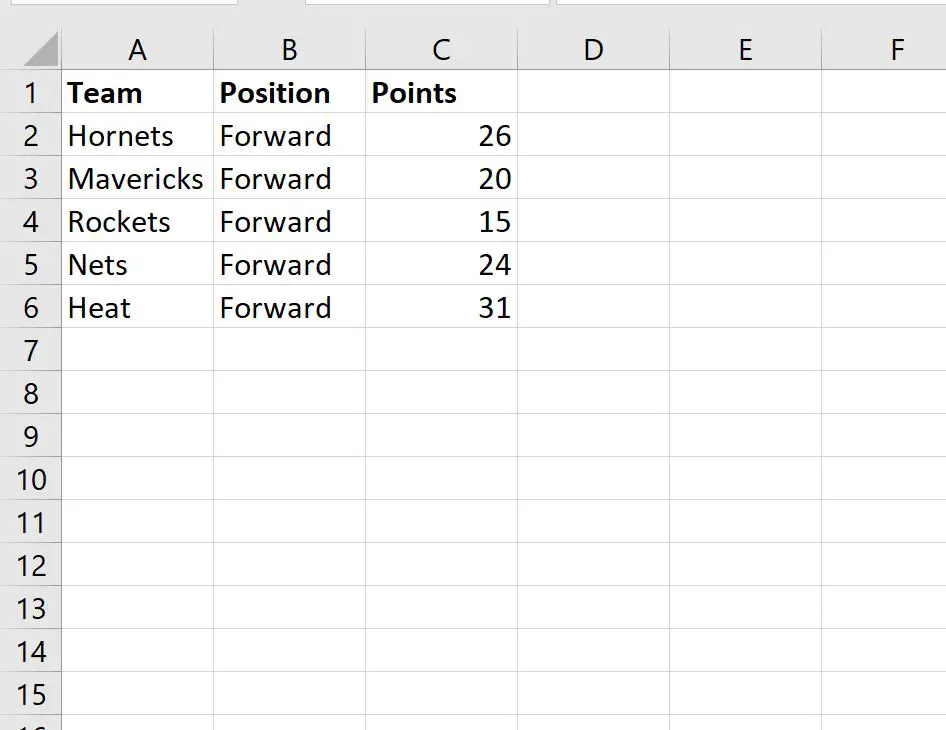
추가 리소스
다음 자습서에서는 Excel에서 다른 일반적인 작업을 수행하는 방법을 설명합니다.
Excel에서 #N/A 값을 바꾸는 방법
Excel에서 누락된 값을 보간하는 방법
Excel에서 중복 항목을 계산하는 방법